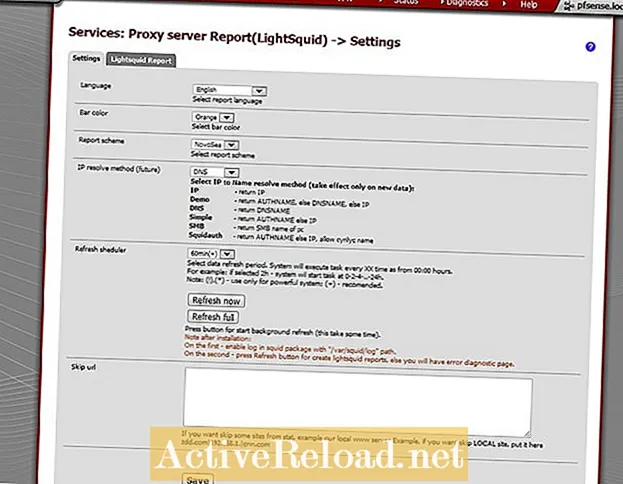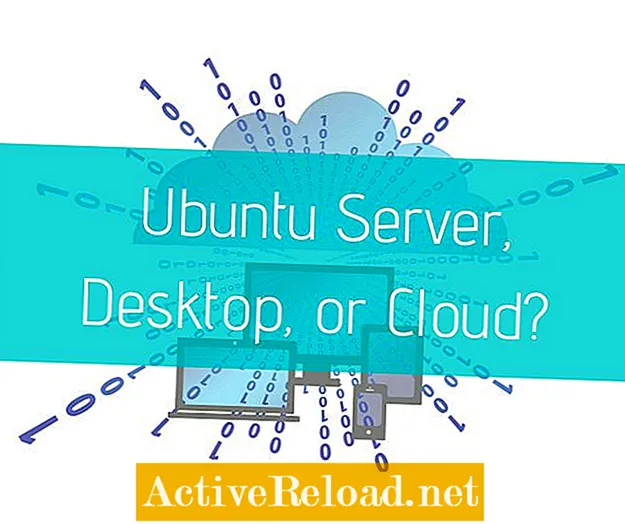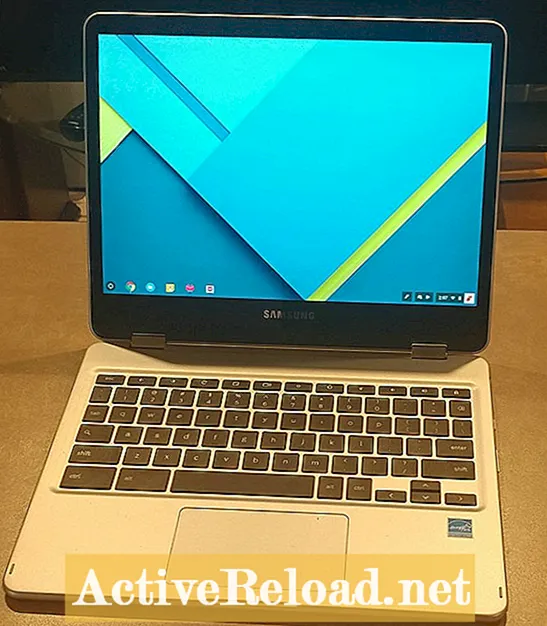İçerik
Sam, algoritmik bir ticaret şirketinde ağ analisti olarak çalışıyor. Lisans derecesini UMKC'den bilgi teknolojisi alanında aldı.
LightSquid, ağınızdaki internet kullanımını izlemek için kolay ve ücretsiz bir yöntem sağlar. LightSquid, pfSense üzerinde çalışan bir Squid günlük analizörüdür. Paket, proxy erişim günlüklerini ayrıştırarak, ağdaki her bir kullanıcı tarafından erişilen URL'lerin ayrıntılarını veren web tabanlı raporlar üretebilir.
Bu paket, hem küçük hem de büyük ağlar için iyi çalışır. Raporlar, bant genişliği kullanımını, tarih ve saate göre URL erişimini ve en önemli site raporlarını görmenize olanak tanıyan bazı yararlı özelliklere sahiptir.
LightSquid doğrudan cihazınızda çalıştığından pfSense yönlendiricihem merkezi hem de gizlidir. Ağdaki kullanıcılar, bu yöntem kullanılarak trafiklerinin günlüğe kaydedildiğini ve analiz edildiğini bilmenin hiçbir yolu yoktur.
LightSquid için Gereksinimler
Lightsquid, Squids erişim günlüklerini analiz ederek çalışır, bu nedenle zaten bir Squid proxy kurulumu Lightsquid'i kullanmak için. Proxy'lerimi her zaman şeffaf modda kurarım. Bu şekilde, tüm kullanıcı trafiği, Lightsquid'in bakması için günlükler oluşturan proxy'den otomatik olarak geçer.
Lightsquid, Squid günlüklerinin varsayılan konumda (/ var / squid / log) depolanmasını bekler, bu nedenle Squid'i başka bir yerde saklamak için yapılandırdıysanız, orijinal günlük konumuna geri dönmeniz gerekecektir.
LightSquid Kurulumu
Lightsquid, pfSense paket yöneticisi aracılığıyla kolayca kurulabilir. Paket yöneticisine erişmek için, sistem menüsünde paketlere tıklayın. Kurulumu başlatmak için paketin sağ tarafındaki artı sembolüne tıklayın.
Kurulum tamamlandığında, durum menüsünde proxy raporu adı verilen yeni bir giriş olacaktır.
Konfigürasyon
LightSquid'in yapılandırılması çok kolaydır, varsayılan kurulum seçenekleri tamamen yeterlidir. En azından yenileme döngüsünü ihtiyaçlarınız için makul bir değere ayarlamanızı tavsiye ederim.
LightSquid ayarlarını değiştirmek için, durum menüsü altında bulunan proxy raporuna tıklayın.
Aşağıda mevcut ayarların her birinin açıklaması bulunmaktadır.
- Dil - Dil ayarı, LightSquid raporlarının hangi dilde görüntülendiğini değiştirmek için kullanılabilir.
- Çubuk rengi - Bu ayar, raporlardaki çubukların rengini değiştirmenize olanak tanır.
- Rapor şeması - Bunu raporların görünümü için bir tema olarak düşünün. Temel tema temiz ve basit ama en çok NovoSea şemasını seviyorum.
- IP çözümleme yöntemi - LightSquid, IP adresini alan adlarına dönüştürmeye çalışır. IP'leri çözmek için kullandığı yöntemi bu ayarla değiştirebilirsiniz. Tecrübelerime göre DNS en iyi şekilde çalışıyor gibi görünüyor.
- Sheduler'ı yenile - Bu ayar, Squid günlüklerinin ne sıklıkla analiz edildiğini etkiler. Değeri düşürmek, raporların daha güncel kalmasını sağlar ancak daha fazla sistem kaynağı tüketir. Yenileme döngüsünü çok sık gerçekleşecek şekilde ayarlamamaya dikkat edin, sistem bir güncellemeyi başka bir güncelleme talep edilmeden bitiremezse, sonunda sistemi çökerteceksiniz.
- Url'yi atla - Raporlarda görünmesini istemediğiniz URL'ler varsa burada listeleyebilirsiniz.
Raporları Görüntüleme
LightSquid raporlarını görüntülemek için, durum menüsü altındaki proxy raporuna tıklayın, ardından LightSquid raporu sekmesine tıklayın. Raporlarda gezinmek çok sezgiseldir. Bir gün seçtikten sonra, o gün proxy'ye erişen istemcilerin bir listesini göreceksiniz.
Listeden bir ana bilgisayar seçtikten sonra, o müşteri tarafından erişilen tüm URL'leri göreceksiniz. Sayfanın üst kısmındaki saat simgesine tıklamak, size her bir URL'ye erişilen günün saatini gösterecektir.
LightSquid, ayın gününe göre ayrıntıya inmeniz için hepinizi rapor eder.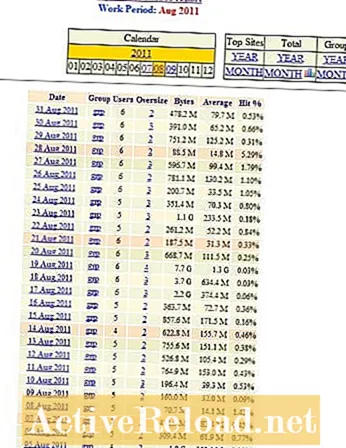




Sorun giderme
Raporlara erişmeye çalışırken hata
Raporları görüntülemeye çalışırken bir hata alıyorsanız, bunları manuel olarak güncellemeniz gerekebilir. LightSquid ilk kurulduktan hemen sonra raporları görüntülemeye çalışırsanız bu çok yaygındır. Manuel güncelleme başlatmak için "şimdi yenile" ye ve ardından "tam yenile" ye tıklayın.
Bazen ilk raporların oluşturulması biraz zaman alır. Çok miktarda birikmiş Squid günlüğünüz varsa, daha da uzun sürebilir, bu yüzden sabırlı olun.
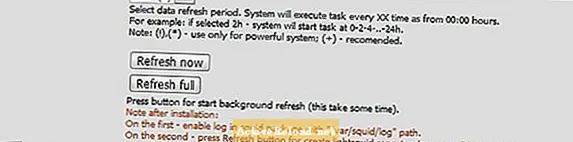
Raporlar herhangi bir veri içermiyor
Raporlarınız önce herhangi bir veri içermiyorsa, Squid'in etkinleştirildiğinden ve şeffaf modda çalıştığından emin olun. Ayrıca Squid'de günlüğe kaydetmenin etkinleştirildiğinden ve günlük saklama dizininin / var / squid / log olarak ayarlandığından emin olun.
PfSense'e SSH uygulayabilir ve günlük dosyalarının gerçekten oluşturulduğunu doğrulamak için squid günlük dizinini kontrol edebilirsiniz. Squid günlük dosyaları doğru dizinde mevcutsa ve raporlar çalışmıyorsa, LIghtSquid ile ilgili bir sorun var demektir.
Her şey başarısız olursa, LightSquid'i yeniden yüklemeyi deneyin.

Bu makale doğru ve yazarın bildiği kadarıyla doğrudur. İçerik yalnızca bilgilendirme veya eğlence amaçlıdır ve ticari, mali, hukuki veya teknik konularda kişisel danışmanlık veya profesyonel tavsiyelerin yerini almaz.